როგორ დავამატოთ ვინმე Telegram-ის ჯგუფს Android-ზე, iOS-ზე ან კომპიუტერზე
Miscellanea / / April 15, 2023
Telegram გამოჩნდა WhatsApp-ის კონკურენტად კომუნიკაციის უწყვეტი და ეფექტური გზით. პლატფორმა გამოირჩევა 200 000-მდე მომხმარებლის მქონე ჯგუფების შექმნის უნარით. თუ ახალი ხართ Telegram-ში ან ეძებთ განახლებას, აი, როგორ დაამატოთ ვინმე Telegram-ის ჯგუფში.
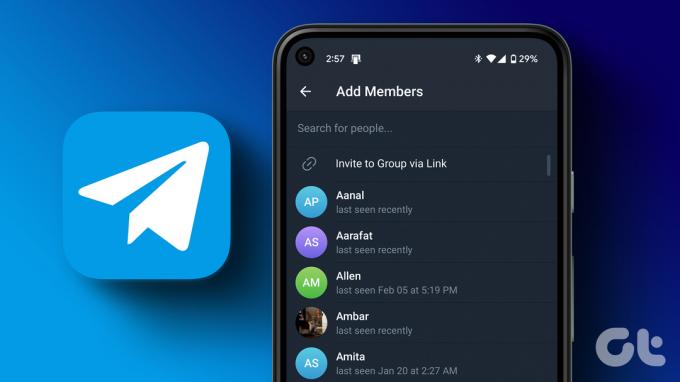
ნებისმიერი სხვა ჯგუფის მსგავსად, შეგიძლიათ გამოიყენოთ Telegram ჯგუფი დისკუსიებისთვის, ღონისძიებების ორგანიზებისთვის ან მეგობრებთან და ოჯახის წევრებთან კონტაქტის შესანარჩუნებლად. როგორიც არ უნდა იყოს თქვენი მიზეზი, ვინმეს დამატება Telegram ჯგუფში გაადვილებს დიდ აუდიტორიასთან ერთ ადგილზე თანამშრომლობას.
როგორ დავამატოთ ვინმე არსებულ Telegram ჯგუფს
არსებობს ტელეგრამის არსებულ ჯგუფში ვინმეს დამატების სხვადასხვა გზა. დარწმუნდით, რომ ხართ ონლაინ, გაქვთ იმ პირის საკონტაქტო ინფორმაცია, რომლის დამატებაც გსურთდა გქონდეთ საკმარისი ნებართვა, რომ დაამატოთ ვინმე ჯგუფში წინსვლის წინ. თუ აკმაყოფილებთ რეკვიზიტებს, მიჰყევით.
1. Telegram-ის გამოყენება Android-ზე
Ნაბიჯი 1: გახსენით Telegram აპი თქვენს Android მოწყობილობაზე.
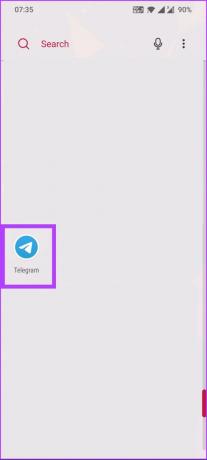
ნაბიჯი 2: გადადით Telegram-ის ჯგუფში, რომელშიც გსურთ ვინმეს დამატება.
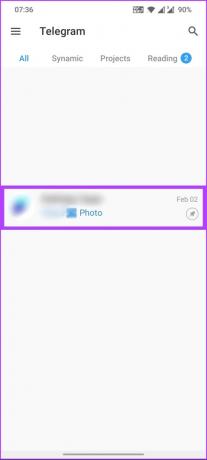
ნაბიჯი 3: უბრალოდ შეეხეთ ჯგუფის სახელს ზედა.
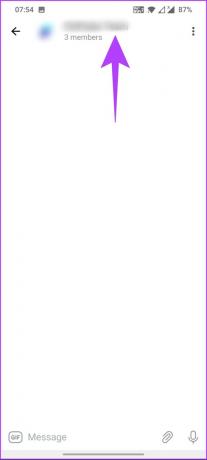
ნაბიჯი 4: შეეხეთ წევრების დამატებას.
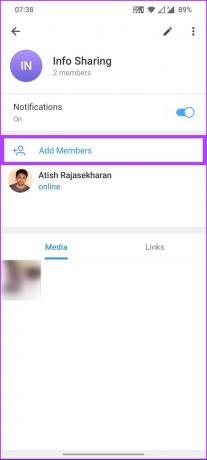
ნაბიჯი 5: აირჩიეთ ადამიანი, რომლის დამატებაც გსურთ თქვენი Telegram-ის კონტაქტების სიიდან და ბოლოს, ქვედა მარჯვენა კუთხეში შეეხეთ ლურჯ ნიშანს.
შენიშვნა: შეგიძლიათ აირჩიოთ რამდენიმე კონტაქტი ერთდროულად.
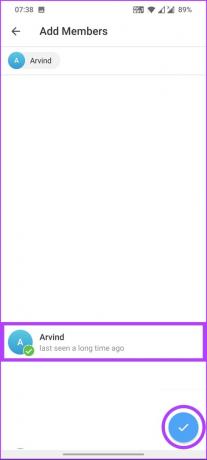
ნაბიჯი 6: მოთხოვნაში მოგეკითხებათ, გსურთ თუ არა ახალმა მომხმარებლებმა ნახონ ჯგუფში არსებული ყველა წინა შეტყობინება. შეგიძლიათ მონიშნოთ ველი, თუ ეთანხმებით ან პირიქით, და შეეხეთ დამატებას.
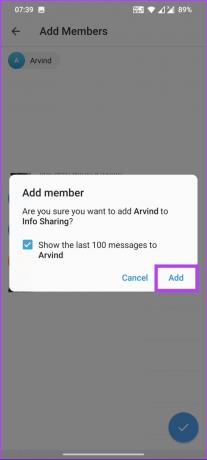
Ის არის. თქვენ წარმატებით დაამატეთ ადამიანი Telegram ჯგუფში. თუ iPhone-ზე ხართ, ნაბიჯები არ განსხვავდება. Კითხვის გაგრძელება.
2. Telegram-ის გამოყენება iPhone
iPhone-ის გამოყენებით Telegram-ზე ვინმეს დამატების ნაბიჯები საკმაოდ ჰგავს Android-ის ნაბიჯებს, მცირედი ცვლილებით ვარიანტებში. მიჰყევით ქვემოთ მოცემულ ინსტრუქციას.
Ნაბიჯი 1: გახსენით Telegram აპი თქვენს iPhone-ზე.
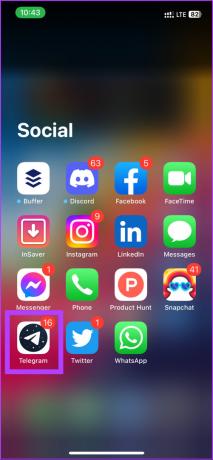
ნაბიჯი 2: აირჩიეთ Telegram ჯგუფი, რომელშიც გსურთ ვინმეს დამატება.
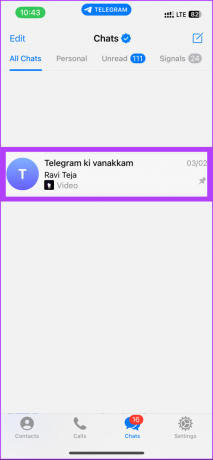
ნაბიჯი 3: უბრალოდ შეეხეთ ჯგუფის სახელს ზედა.
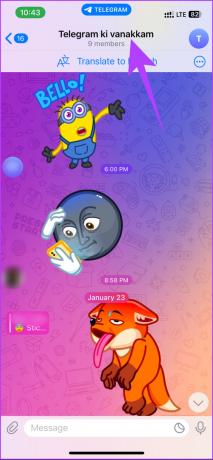
ნაბიჯი 4: შეეხეთ წევრების დამატებას.

ნაბიჯი 5: აირჩიეთ ადამიანი, რომლის დამატება გსურთ თქვენი Telegram-ის კონტაქტების სიიდან.
შენიშვნა: შეგიძლიათ აირჩიოთ მრავალი კონტაქტი, რომლის დამატებაც გსურთ.
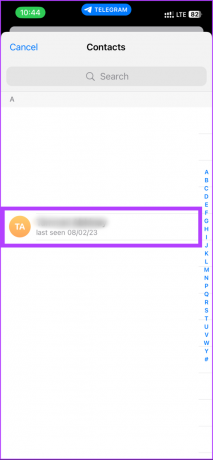
ნაბიჯი 6: ბოლოს, დასადასტურებლად შეეხეთ დიახ.
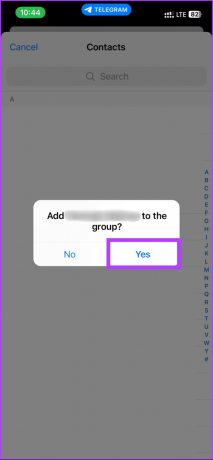
მოთხოვნაში მოგეკითხებათ, გსურთ თუ არა ახალმა მომხმარებლებმა ნახონ ჯგუფში არსებული ყველა წინა შეტყობინება. შეგიძლიათ მონიშნოთ ველი, თუ თანახმა ხართ და პირიქით.
3. Telegram-ის გამოყენება კომპიუტერი
თუ გსურთ დაამატოთ ვინმე Telegram-ზე კომპიუტერის გამოყენებით, ნაბიჯები მეტ-ნაკლებად იგივე იქნება. თუმცა, ვარიანტები შეიძლება შეიცვალოს ოპერაციული სისტემის მიხედვით, რომელზეც მუშაობთ. მიჰყევით ქვემოთ მოცემულ ნაბიჯებს.
შენიშვნა: Telegram კომპიუტერისთვის ხელმისაწვდომია როგორც Windows-ისთვის, ასევე Mac-ისთვის. თუმცა, დემონსტრირებისთვის, ჩვენ ვაპირებთ Windows-ს.
Ნაბიჯი 1: დააჭირეთ Windows ღილაკს თქვენს კლავიატურაზე, აკრიფეთ ტელეგრამა და დააწკაპუნეთ "გაშვება როგორც ადმინისტრატორი".
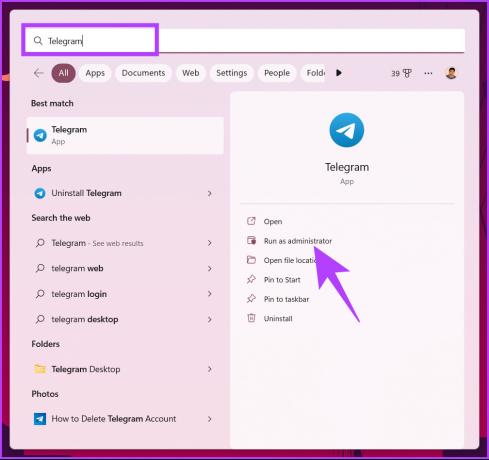
ნაბიჯი 2: აქედან აირჩიეთ ჯგუფი, რომელშიც გსურთ ვინმეს დამატება.
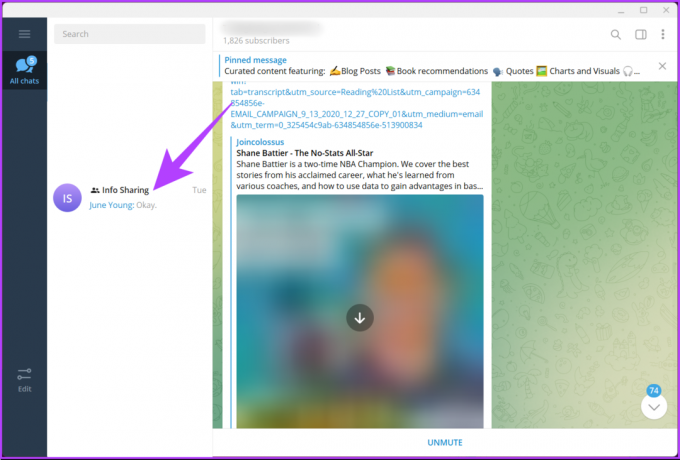
ნაბიჯი 3: დააწკაპუნეთ ჯგუფის სახელზე ზედა.
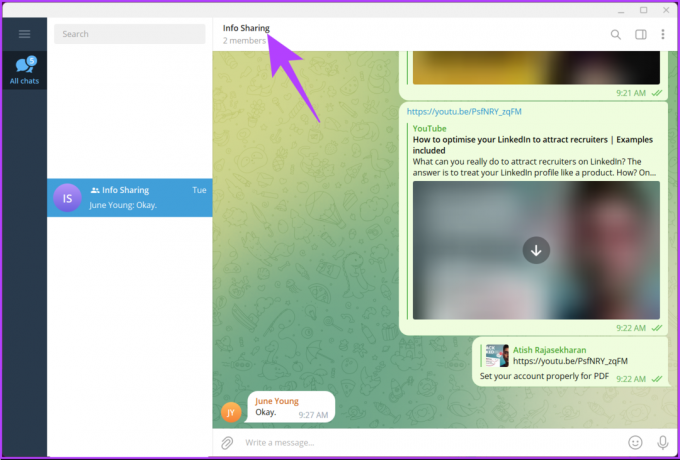
ნაბიჯი 4: დეტალების ქვემოთ, დააწკაპუნეთ დამატება ხატულაზე წევრების გვერდით.
შენიშვნა: თუ თქვენ ხართ Mac-ზე, დააწკაპუნეთ დამატებაზე, რათა დაამატოთ ვინმე თქვენი Telegram-ის სინქრონიზებული კონტაქტების სიიდან.
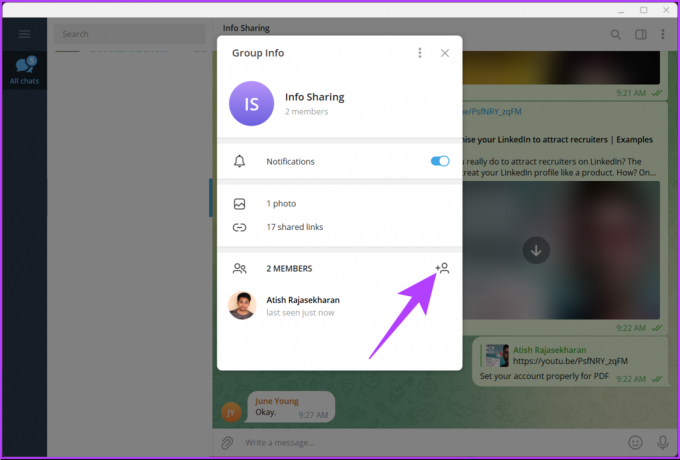
ნაბიჯი 5: მას შემდეგ რაც აირჩევთ კონტაქტს, რომლის დამატებაც გსურთ, დააჭირეთ ღილაკს დამატება ბოლოში.
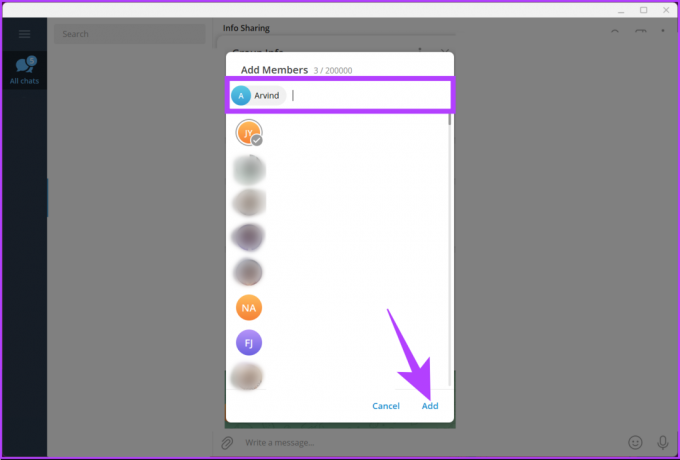
ნაბიჯი 6: მოთხოვნაში მოგეკითხებათ, გსურთ თუ არა ახალმა მომხმარებლებმა ნახონ წინა შეტყობინებები ჯგუფში. შეგიძლიათ მონიშნოთ ან მოხსნათ ველი და დააწკაპუნოთ დამატება.
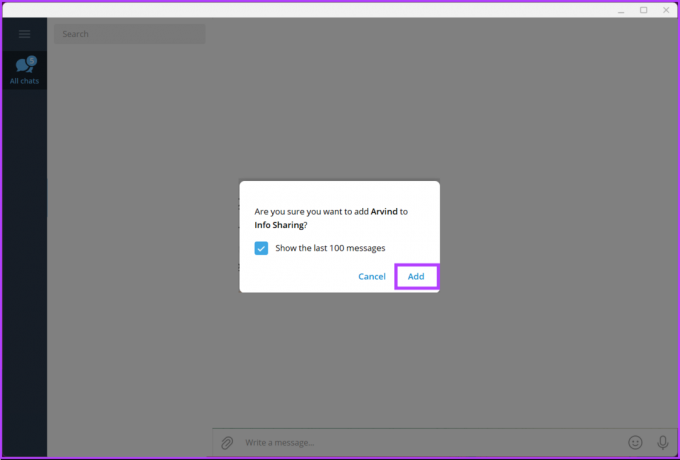
ამით მომხმარებელი დაემატება Telegram ჯგუფს. ეს იყო მაშინ, როცა უკვე გქონდა ჯგუფი და გაშვებული Telegram-ზე. რა მოხდება, თუ გსურთ ვინმესთან ახალი ჯგუფის შექმნა? რამდენად ადვილია თუ რთული? მოდით გავარკვიოთ შემდეგ ნაწილში.
როგორ დავამატოთ ვინმე ახალ Telegram ჯგუფში
თუ თქვენ ეძებთ ახალი Telegram ჯგუფის შექმნას და გსურთ დაამატოთ ვინმე ახალი ჯგუფის შექმნასთან ერთად, ჯგუფში ვინმეს დამატების საფუძვლები ხელუხლებელი რჩება. თუმცა, ნაბიჯები შეიძლება ოდნავ განსხვავდებოდეს. Მოდით დავიწყოთ.
1. Telegram-ის გამოყენება Android-ზე ან iOS-ზე
ნაბიჯები ვინმეს ახალ Telegram ჯგუფში დასამატებლად და ახალი ჯგუფის შესაქმნელად Android-სა და iPhone-ზე მარტივი და მსგავსია. მიჰყევით ქვემოთ მოცემულ ნაბიჯებს.
Ნაბიჯი 1: გახსენით Telegram თქვენს სმარტფონზე.
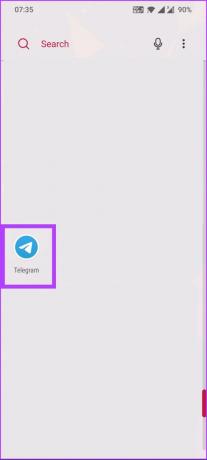
ნაბიჯი 2: დააწკაპუნეთ ჰამბურგერის მენიუზე ზედა მარცხენა კუთხეში.
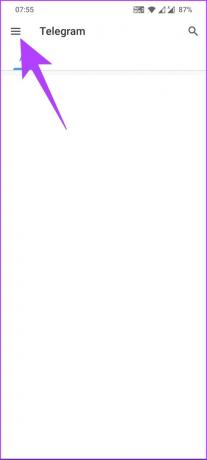
ნაბიჯი 3: აირჩიეთ ახალი ჯგუფი.
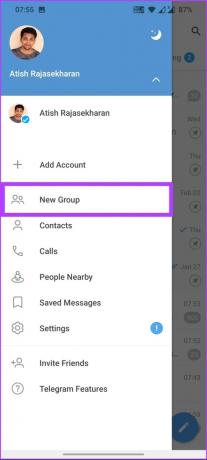
ნაბიჯი 4: შემდეგ ეკრანზე აირჩიეთ ადამიანები, რომელთა დამატებაც გსურთ და დააჭირეთ ღილაკს შემდეგი (ისარი) ქვედა მარჯვენა კუთხეში.
შენიშვნა: შეგიძლიათ დაამატოთ რამდენიმე ადამიანი თქვენს ჯგუფში.
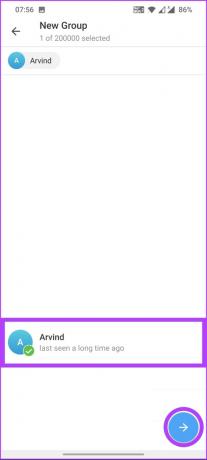
ნაბიჯი 5: თქვენ მოგეთხოვებათ შეიყვანოთ თქვენი ჯგუფის სახელი და შეეხეთ ღილაკს ქვედა მარჯვენა კუთხეში.
შენიშვნა: შეგიძლიათ ჩართოთ შეტყობინებების ავტომატური წაშლა თუ გინდა.
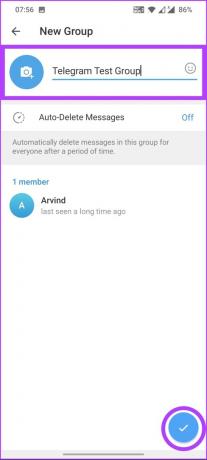
ჯგუფის შექმნის შემდეგ თქვენ გადაგიყვანთ ახალ ჯგუფში. თქვენ ყოველთვის შეგიძლიათ დაამატოთ ახალი წევრები თქვენს ჯგუფში, როცა გინდათ, წინა განყოფილებაში აღნიშნული ნაბიჯების დაცვით. შეამოწმეთ შემდეგი განყოფილება, თუ იყენებთ Telegram-ს კომპიუტერზე და გსურთ შექმნათ ახალი ჯგუფი.
2. Telegram-ის გამოყენება კომპიუტერი
Ნაბიჯი 1: დააჭირეთ Windows ღილაკს თქვენს კლავიატურაზე, აკრიფეთ ტელეგრამა, და დააწკაპუნეთ "გაშვება როგორც ადმინისტრატორი".
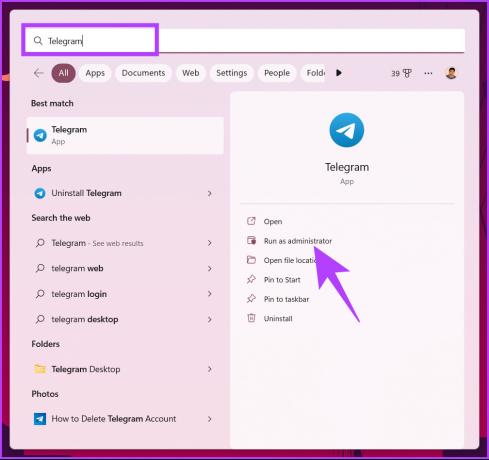
ნაბიჯი 2: დააწკაპუნეთ ჰამბურგერის მენიუზე ზედა მარცხენა კუთხეში.
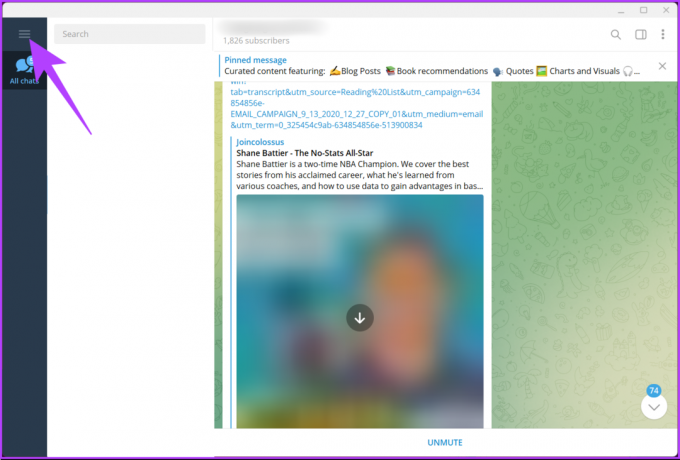
ნაბიჯი 3: აირჩიეთ ახალი ჯგუფი.

ნაბიჯი 4: ამომხტარ ფანჯარაში დაამატეთ თქვენი არჩევანის ჯგუფის სახელი და დააწკაპუნეთ შემდეგი.
შენიშვნა: შეგიძლიათ ჩართოთ შეტყობინების ავტომატური წაშლა სამ წერტილზე დაწკაპუნებით და შეტყობინების ვადის არჩევით.
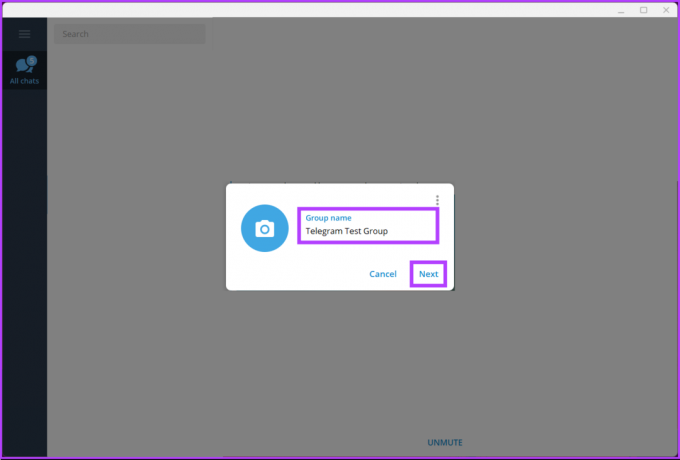
ნაბიჯი 5: წევრების დამატება ოფციაში აირჩიეთ ადამიანები, რომელთა დამატება გსურთ თქვენს ჯგუფში და დააწკაპუნეთ შექმნაზე.
შენიშვნა: შეგიძლიათ აირჩიოთ რამდენიმე ადამიანი ერთდროულად თქვენს ჯგუფში დასამატებლად.
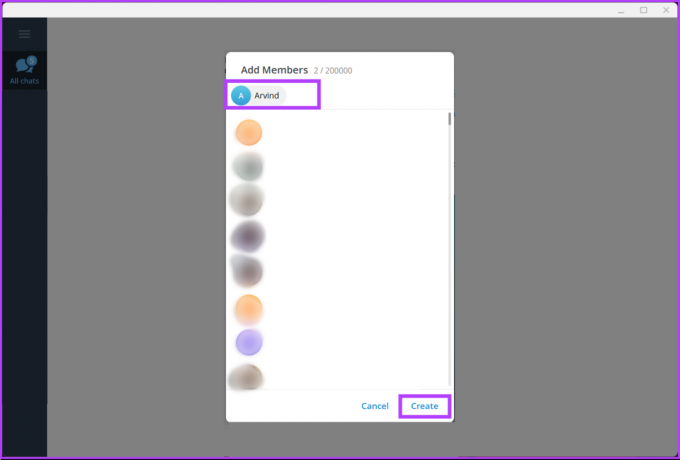
Ესეც ასე. თქვენ წარმატებით შექმენით Telegram ჯგუფი და დაამატეთ მას წევრები. თუ თქვენ უკვე შექმენით ჯგუფი წევრების გარეშე ან გსურთ მისცეთ მომხმარებელს არჩევანი, შეუერთდეს თუ არა ჯგუფს. თქვენ ასევე შეგიძლიათ მოიწვიოთ მომხმარებელი.
რჩევა: არ გამოტოვოთ ეს მაგარი Telegram ბოტები ჯგუფებისთვის.
როგორ მოვიწვიოთ ვინმე ტელეგრამის არსებულ ჯგუფში
თქვენი Telegram ჯგუფში ხალხის დამატების კიდევ ერთი გზაა მათი მოწვევა. ამ გზით, თქვენ აძლევთ მომხმარებელს არჩევანს, შეუერთდეს ან უარი თქვას ჯგუფში გაწევრიანებაზე, რაც შეიძლება იყოს ნაყოფიერი ჩართულობისა და ენთუზიაზმის თვალსაზრისით.
მიჰყევით ქვემოთ მოცემულ ნაბიჯებს Telegram ჯგუფის მოწვევის ბმულის შესაქმნელად.
შენიშვნა: შეგიძლიათ მიჰყვეთ ქვემოთ მოცემულ ნაბიჯებს, რათა მოიწვიოთ მომხმარებელი ნებისმიერი მოწყობილობიდან. თუმცა, საჩვენებლად, ჩვენ ვიყენებთ Android მოწყობილობას.
Ნაბიჯი 1: გახსენით Telegram აპი და გადადით Telegram ჯგუფში, სადაც გსურთ მომხმარებლების მოწვევა.
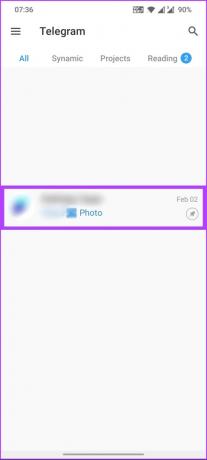
ნაბიჯი 2: შეეხეთ ჯგუფის სახელს ზედა.
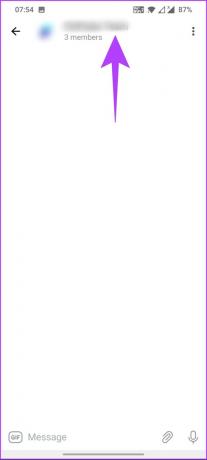
ნაბიჯი 3: უბრალოდ შეეხეთ წევრების დამატებას.
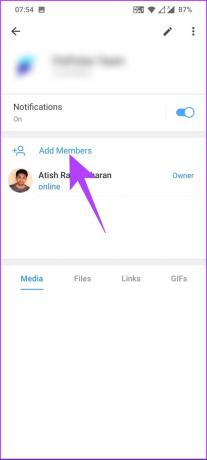
ნაბიჯი 4: ახლა აირჩიეთ „ჯგუფში მოწვევა ბმულის საშუალებით“.
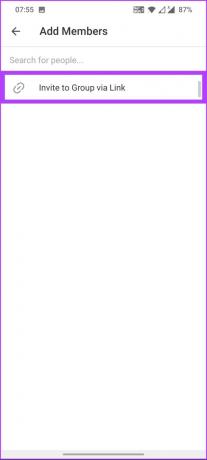
ნაბიჯი 5: შეგიძლიათ დააკოპიროთ ან გააზიაროთ ბმული იმ პირთან, რომლის დამატებაც გსურთ ჯგუფში.
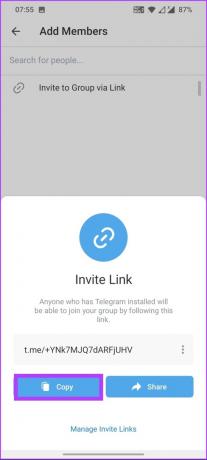
მოწვეულს შეუძლია შეეხოს გაზიარების ბმულს (თუ არ არის გაუქმებული), რათა შეუერთდეს ჯგუფს ან წაშალეთ კონტაქტი Telegram-იდან. ამით თქვენ წარმატებით მოიწვიეთ ვინმე Telegram-ის არსებულ ჯგუფში. თუ თქვენ გაქვთ რაიმე შეკითხვა, შეამოწმეთ FAQ განყოფილება ქვემოთ.
ხშირად დასმული კითხვები ტელეგრამის ჯგუფში ვინმეს დამატების შესახებ
დიახ, თქვენ შეგიძლიათ დაამატოთ მაქსიმუმ 200 000 წევრი Telegram ჯგუფში, რაც საკმარისზე მეტია.
არა, არავითარ შემთხვევაში არ შეიძლება ვინმემ დაგამატოთ Telegram-ის ჯგუფში თქვენი ცოდნის ან თანხმობის გარეშე. როდესაც ვინმე ცდილობს თქვენს ჯგუფში დამატებას, თქვენ მიიღებთ შეტყობინებას და შეგიძლიათ აირჩიოთ, გსურთ გაწევრიანება თუ უარი.
გაზარდეთ თქვენი Telegram ქსელი
ახლა, როცა იცით, როგორ დაამატოთ ვინმე Telegram ჯგუფში, განაგრძეთ და გააფართოვეთ თქვენი ქსელი. ამ სტატიაში ასახული ნაბიჯ-ნაბიჯ ინსტრუქციებით, შეგიძლიათ მარტივად დაამატოთ ვინმე თქვენს Telegram ჯგუფში და დაიწყოთ სარგებლობა ამ მრავალმხრივი შეტყობინებების აპლიკაციის უპირატესობებით. თქვენ ასევე შეგიძლიათ წაიკითხოთ როგორ დავგეგმოთ შეტყობინებები Telegram-ზე.
ბოლოს განახლდა 2023 წლის 16 თებერვალს
ზემოთ მოყვანილი სტატია შეიძლება შეიცავდეს შვილობილი ბმულებს, რომლებიც დაგეხმარებათ Guiding Tech-ის მხარდაჭერაში. თუმცა, ეს არ იმოქმედებს ჩვენს სარედაქციო მთლიანობაზე. შინაარსი რჩება მიუკერძოებელი და ავთენტური.



